Как очистить кэш battle net
Обновлено: 03.07.2024
Совет: Как правильно удалить Кэш! И другие ненужные папки.
Я так понимаю что многие и не знают о существовании этой папки, а о её назначении и подавно. [Кэш - что это такое?]
В связи с этим решил написать руководство для чистки ненужных папок в ВОВ.
Если вы проделываите данную операцию впервые и боитесь за сохранность файлов, то их можно сохранить положив в архив. Например этой программой 7-Zip (при этом игра их не будет видеть, что равносильно удалению файлов). Также можно просто поставить любой знак в начале файла например точку: .Data ( папка или фаил также не будут видны игре, но вы их сохраните).
[В папке с игрой World of Warcraft (или может быть ВОВ, WOW у кого как) можно удалить:]
WOW\Cache - в эту папку подгружаются динамический обьекты, шмот на персонажах, порсонажи, линки на обьекты и др.
WOW\Data\Cache - в эту папку подгружается целевые обьекты локации, звуки, текстуры, модели игрового мира и др.
WOW\Logs - информация о вашем железе: процессор, звуковая карта, интернет соединение и др.
WOW\Screenshots - уже по названию видно что там разные картинки для отлова читеров. (В реалиях серва безполезная папка для игрока, ведь нет ничего лучше чем снятое видео с летающим нарушителем ) Софт для захвата видео с монитора. (в ассортименте) [Скрин - что это такое?] [Как сделать скриншот?] [Что такое PrintScreen?]
WOW\WTF - содержит настройки игры (WOW\WTF\Config.wtf) , аддонов, информацию о ваших персонажах (WoW\WTF\Account) и др.
WOW\INTERFACE - содержит видеоролики.
WOW\Data\ruRU\INTERFACE - содержит видеоролики.
WOW\Errors - содержит информацию об ошибках.
[Все вышеперечисленные папки можно удалить, не опасаясь за игру.]
При удалении именно этих папок каких-либо необратимых изменений не произойдет, однако, эти данные повторно закачаются по мере посещения игровых локаций, и рано или поздно размер этих папок вновь станет аналогичен текущему. Все видеоролики опять появятся в тех же папках при просмотре их в меню игры.
[Список файлов, необходимых для корректной работы клиента, удаление которых приведет к проблемам с запуском игры.]
WoW\Data - не удаляйте целиком папку! (удалите только, то что написано выше) В ней содержаться жизненно необходимые файлы.
[Файлы из корневой папки с игрой WOW:]
Последний раз редактировалось Винни; 23.02.2012 в 21:55 .
Realess переименуй тему пожалуйста в: Уменьшение размера клиента, Оптимизация клиента, Уменьшаем клиент.
Последний раз редактировалось Воин света; 12.04.2012 в 17:43 .
Еще можно удалить кешы в папке втф/аккаунт/ваш аккаунт/фаил cache; и втф/аккаунт/ваш аккаунт/wowcircle/имя перса/фаилы cache и чат-cache smile
а можно тупо удалить все папку, нахер городить сложности?Не только для тебя он написал. Много таких кто ничего не знает.


Есть такие люди которые могут вместо кеша удалить всю вов?
А так норм расписал.
никогда не удаляйите папку втф.скопируйте ее куда нить и оставьте.удалив потом наплачетесь и будете писать на форум- я забыл свой ак напомните.скопировав можете удалять из папки игры.
Последний раз редактировалось надзор; 27.03.2013 в 14:40 .Есть такие люди которые могут вместо кеша удалить всю вов?
Игроки Call of Duty: Warzone могут столкнуться с проблемой, из-за которой поиск обновлений длятся бесконечно. На экране висит надпись «Поиск обновлений» (Checking For Update), но больше ничего не происходит. В данном гайде мы расскажем вам обо всех существующих на данный момент способах решения ошибки.
Переподключение интернета
Просто для того, чтобы убедиться, что проблема не в вашем интернет-соединении.
- Выключите маршрутизатор или отсоедините его кабель питания.
- Подождите несколько секунд и снова запустите маршрутизатор.
- Запустите Call of Duty: Warzone и проверьте, решена ли проблема.
Изменение настроек DNS
- Откройте «Параметры»
- Перейдите в раздел «Сеть и Интернет».
- Выберите «Настройка параметров адаптера».
- Щелкните правой кнопкой мыши на сетевом адаптере и выберите «Свойства».
- Теперь дважды щелкните по пункту «IP версии 4 (TCP/IPv4)».
- Щелкните «Использовать следующие адреса DNS-серверов» и заполните поля следующим образом:
- Предпочтительный DNS-сервер: 8.8.8.8
- Альтернативный DNS-сервер: 8.8.4.4
- Нажмите ОК, чтобы сохранить изменения.
- Вам также потребуется удалить кэш DNS. Перейдите в поиск Windows, введите «cmd» и нажмите «Запустить от имени администратора».
- Теперь в командном окне введите «ipconfig/flushdns» и нажмите Enter.

Обновление настроек сетевого драйвера
- Посетите сайт производителя материнской платы вашего ПК и найдите свою модель. Также найдите самое последнее обновление драйвера на странице поддержки или загрузки и проверьте его совместимость с вашей системой.
- Загрузите и установите обновление.
- Теперь перезагрузите Windows и запустите Warzone.
Временное отключение брандмауэра
Хотя этот метод не рекомендуется, в некоторых случаях он может помочь запустить Call of Duty: Warzone.
- Нажмите сочетание клавиш Windows+R, чтобы открыть командную строку.
- Введите «control firewall.cpl» и нажмите «ОК».
- Перейдите в раздел «Включение или отключение брандмауэра Защитника Windows».
- Отключите брандмауэр для всех настроек и нажмите «ОК».
Если этот метод не работает, рекомендуется обратно включить брандмауэр Windows.
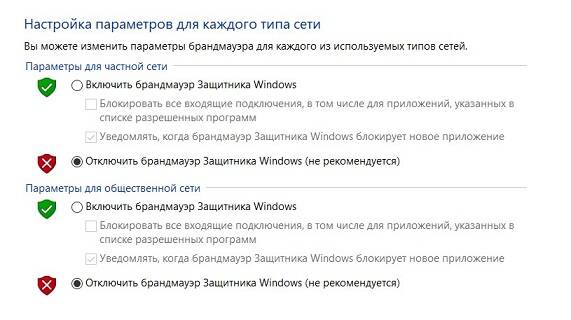
Сканирование и восстановление игровых файлов
Удаление кэша Blizzard
Надеемся, эти способы помогут решить проблему с бесконечным поиском обновлений в Call of Duty: Warzone. Если вы знаете другой способ, то напишите в комментариях.
Читайте также:

